ایک CSV بنیادی طور پر ایک ٹیکسٹ فائل ہے جسے 'کے ساتھ محفوظ کیا جاتا ہے۔ csv 'توسیع۔ اس میں وہ اقدار ہیں جو کوما سے الگ کی گئی ہیں۔ یہ ڈیٹا کو ٹیبلر فارم میں ایک سادہ ٹیکسٹ فائل میں اسٹور کرتا ہے۔ عام طور پر، یہ Microsoft Excel ایپلیکیشن کا استعمال کرتے ہوئے بنایا جاتا ہے، تاہم، اسے PowerShell کے ساتھ بھی بنایا جا سکتا ہے۔ پاور شیل کے پاس کچھ کمانڈز ہیں جو CSV فائلیں بنا سکتے ہیں، دیکھ سکتے ہیں، درآمد کر سکتے ہیں یا برآمد کر سکتے ہیں۔
یہ تحریر CSV فائلوں کے ساتھ کام کرنے کے مختلف طریقوں کا جائزہ لے گی۔
PowerShell میں CSV فائلوں کے ساتھ کیسے کام کریں؟
PowerShell کے ساتھ، صارفین یہ کر سکتے ہیں:
مثال 1: PowerShell کا استعمال کرتے ہوئے ایک CSV فائل برآمد اور بنائیں
CSV فائل کو ایکسپورٹ یا بنانے کے لیے، پہلے وہ کمانڈ لگائیں جس سے آپ ڈیٹا کو CSV فائل میں ایکسپورٹ کرنا چاہتے ہیں۔ پھر، کمانڈ کو پائپ کریں ' ایکسپورٹ-CSV 'cmdlet کے ساتھ' - راستہ ' پیرامیٹر جس میں ہدف CSV فائل پاتھ کو تفویض کیا گیا ہے:
سروس حاصل کریں | ایکسپورٹ-Csv -پاتھ C:\New\Service.csv
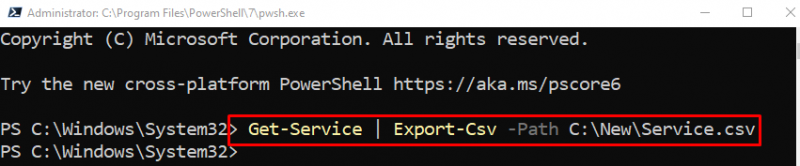
مثال 2: CSV ڈیٹا دیکھیں
CSV فائل بنانے کے بعد، صارفین CSV فائل کے اندر موجود ڈیٹا کو دیکھ سکتے ہیں۔ اس وجہ سے، پہلے، استعمال کریں ' حاصل کریں مواد cmdlet اور اسے CSV فائل کا راستہ تفویض کریں:
Get-Content C:\New\Service.csv 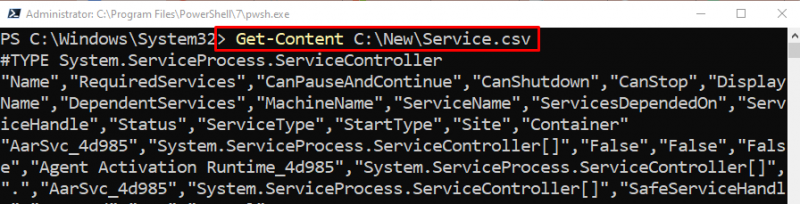
مثال 3: CSV ڈیٹا درآمد کریں۔
صارفین PowerShell کا استعمال کرتے ہوئے ڈیٹا بھی درآمد کر سکتے ہیں۔ ایسا کرنے کے لیے، سب سے پہلے لکھیں ' درآمد-CSV اور پھر CSV فائل کا پتہ بتائیں۔ آخر میں، CSV ڈیٹا کو ٹیبل فارمیٹ میں دیکھنے کے لیے، بس پوری کمانڈ کو 'ft' cmdlet میں پائپ کریں:
Import-CSV -Path C:\New\Data.csv | فٹ 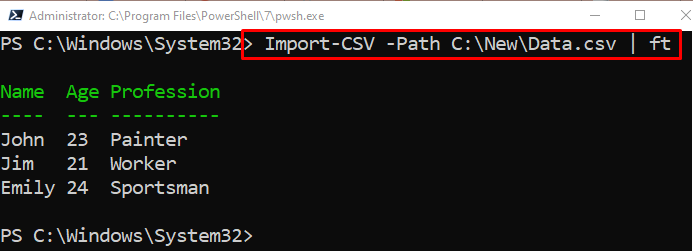
یہ دیکھا جا سکتا ہے کہ ڈیٹا PowerShell میں CSV فائل سے درآمد کیا گیا تھا۔
نتیجہ
CSV فائلوں کے ساتھ کام کرنے کے لیے، پاور شیل کے پاس کئی کمانڈز ہیں۔ یہ کمانڈز صارفین کو CSV فائلوں میں ڈیٹا دیکھنے، درآمد کرنے یا برآمد کرنے میں مدد کر سکتے ہیں۔ اس پوسٹ میں پاور شیل کمانڈز کا استعمال کرتے ہوئے CSV فائلوں کے نظم و نسق کی وضاحت کی گئی ہے۔